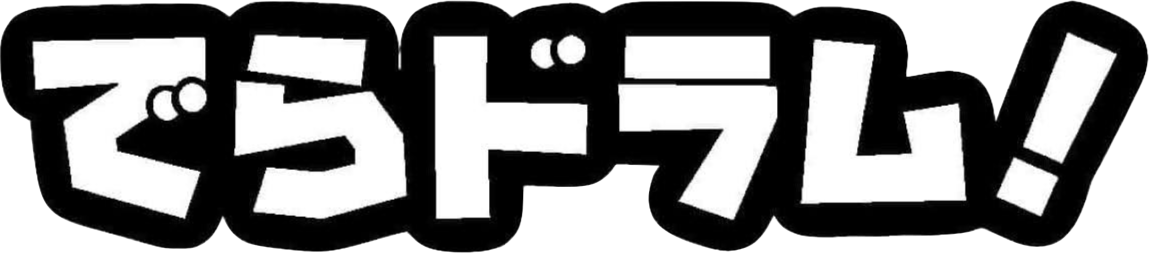1A. マルチトラックレコーダーで録音 (例: Zoom R16)
マルチトラックレコーダー使用のメリット
- 操作がわかりやすい
- 遅れのない音でモニタしながら録音できる
Zoom R16での操作
0. プロジェクトの設定 — 24bitにする (マニュアル p.67 bit length)
サンプリング周波数は44.1kHz固定で変更できません。
1. マルチトラックレコーダー (Zoom R16) に音源を入れる
R16本体ではトラックの時間的な加工ができないので、一人で録音する場合、ドラムセットからの移動時間分の無音をPCで追加しておく必要があります。これだけはDAWよりR16の方が難しいです。
Audacityで音源ファイルを加工
- Audacityを起動、編集 –> 設定でカスタムミックスにチェック (図参照)
- PCでクリックあり、なし、の2種類のmp3ファイル (48kHz) をインポート
- タイムシフト (<->) モードで2つの音源を右に20秒ずらす
- 5回まで続けて演奏できるように (20秒無音 + 音源) を繰り返す (copy and paste)
- 無音時間は正確に同じでなくてもよいが、2つの音源の時間は正確に合っていないといけない
- 2トラックの時間範囲を選択して指定位置にcopy and pasteできるが操作が難しい
- 1トラックずつcopy and pasteしてから、最初のカウント音の波形で合わせると簡単 (時間拡大して)
- 2つの音源 (トラック) を同時に再生して時間的なずれがないか確認
- 選択したトラックだけのオーディオファイル出力 (44.1kHz wav)
- 2つのトラックを別々に出力する
Audacityの設定 (編集 –> 設定)
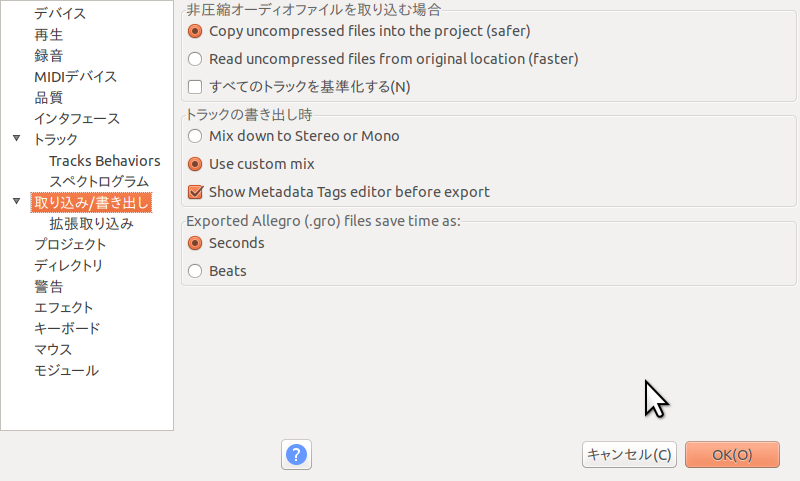
操作説明ビデオ (音声なし字幕のみ)
ファイルコピー
- 2つのwaveファイルをZoom R16USBドライブ (メモリ) に入れて、Zoom R16に挿しこみload
- 2つのファイルをそれぞれトラック9、11に割り当てる (トラック1から8をドラムで使用する前提)
- トラック9, 10が自動的にステレオ、11, 12も同様
2. 録音開始
- ヘッドフォン(IEM) を接続して装着
- Track 9, 11を再生 (グリーン表示)
- チャネルフェーダで9, 11の音量バランスを調整
- 通常クリックありトラックだけ聞いてドラム演奏
- クリックが大きすぎるなら、クリックなし音源とミックスして適切な音量にする
- Track 1から8を録音待機 (オレンジ表示) に
- チャネルフェーダでドラム音の再生音量を調節
- ドラム音が生音だけでも十分なら、フェーダーは下げておく
- 再生(play) ボタンだけ押して、リハーサル (ヘッドフォン音量等の確認)
- 本番: 録音ボタンを押してから、playボタンを押す
- ドラムセットに移動して、演奏する
注意: フェーダ位置は録音レベルと無関係
以上